5 שיטות כדי לברר את כתובת ה- IP של המדפסת
כפי שאתה יודע, המדפסת מתחברת למחשב בדרכים שונות: באמצעות מחבר USB, Wi-Fi, כבל LAN. אם המדפסת מחוברת למחשב באמצעות יציאת USB, אין בה כתובת רשת (IP). אבל אם הסינכרון עם המחשב מתרחשת דרך הממשקים ברשת המקומית או Wi-Fi אלחוטי, ולאחר מכן עבור פעולה יציבה של התקן ההדפסה מוקצה כתובת רשת. זה יכול להשתנות, אבל לעתים קרובות יותר זה סטטי. במאמר זה אנו אגיד לך כיצד לגלות את כתובת ה- IP של המדפסת, ובאיזה מצבים זה נחוץ במיוחד.
התוכן
למה אני צריך לדעת את ה- IP של התקן ההדפסה
ציוד מעולה במשרד מיומנויות מוערכים בכל משרד. עם זאת, השאלה פשוטה לכאורה "מהי כתובת ה- IP של המדפסת שלנו?" יכול בקלות להביך לא המשתמש מנוסה ביותר. התצוגה במדפסת אינה זמינה, כאשר מחוברת לכתובת מחשב גם אינה מוצגת. לעתים קרובות, במשרדים, לא אחד ולא שניים, אבל כמה התקני הדפסה מחוברים בו זמנית לרשת המקומית אותו, בעוד מסמך ההדפסה יש לשלוח למדפסת מסוימת. כדי לא לטעות, הראשון זרוע עצמך עם מידע על כתובת הרשת של ציוד משרדי.

כתובת IP היא מזהה ייחודי לחיבור לרשת - חברה או בית. כתובת זו מסופקת על-ידי ספק בעת הפעלת הרשת. הידע של ה- IP הנכון יעזור למנוע בעיות מטרידות רבות עם הדפסה. אם ההתקן מייצר שגיאה בעת הדפסת גיליונות, ייתכן שכתובת הרשת השתנתה. בינתיים, המערכת מנסה לשלוח את המסמך באמצעות ה- IP הישן, וכתוצאה מכך, ההדפסה הופכת בלתי אפשרית.
אם מתרחשת בעיה דומה, מומלץ לבדוק תחילה את כתובות הרשת של המדפסות. במיוחד ייעוץ זה רלוונטי במשרדים שבהם מספר דגמים ממוקמים ברשת מקומית אחת.
אגב, עבור רבים זה הופך להיות גילוי כי המדפסת בדרך כלל יש ip משלה. זה הפך אפשרי עם הופעת מודלים מודרניים של מכשירים, כי כמעט כולם מצוידים עם אפשרות של חיבור לרשת ביתית באמצעות טכנולוגיית Wi-Fi. ככלל, בבית אתה יכול באופן עצמאי להקצות את כתובת ה- IP למכשיר ההדפסה. רוב מדפסות הבית פשוט להתחבר למחשב שולחני באמצעות USB. הבא, אתה צריך להתקין מיוחד תוכנה מיצרן המדפסת. שם, בחלון המוקפץ, סביר להניח שתצטרך להסיע כתובת רשת.
שיטה 1 - נתוני IP במדפסת עצמה
מידע על כתובת ה- IP יכול לספר לנו ישירות את ממשק המדפסת. כל מה שאתה צריך זה ללחוץ על כפתור "תפריט" על המקרה המכשיר או על כפתור עם תמונה של מפתח ברגים. לאחר מכן, תועבר להגדרות של הטכניקה. שם אתה צריך למצוא "דוח תצורה"או תפריט דומה עם דוחות על כל ההגדרות הבסיסיות. הדפס אחד מהדו"חות האלה ומצא את נתוני התצורה. סביר להניח, יינתן מספר החומרה כתובת, שם המחשב המארח ואת כתובת הרשת (זה יכול גם להיות מיועד IP4).
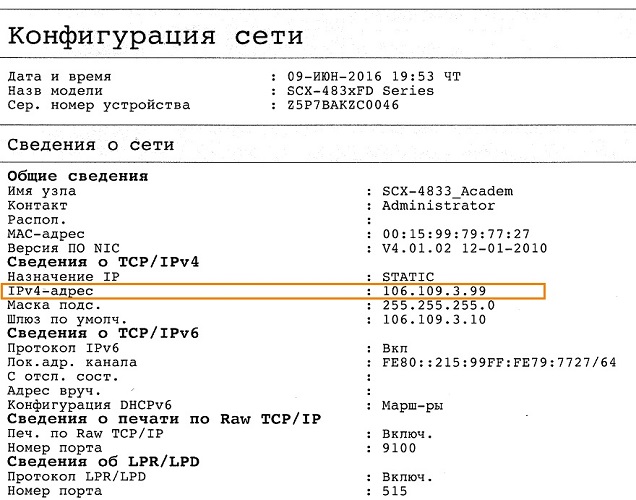
מדפסות רבות מדפיסות מידע על כל המצב הנוכחי: כמות הצבע שנותרה במחסנית נשלפת, האינדקס המספרי או האלפביתי של המודל, שם היצרן, כתובת ה- URL ברשת המקומית ומידע טכני אחר.
אם לא הצלחת למצוא את המידע על כתובת הדואר האלקטרוני ברשת המקומית בעזרת מחקר זהיר של ההגדרות והפרמטרים, רק נסה להדפיס דף בדיקה.
- פתח את החלון עם המאפיינים הבסיסיים של המדפסת שאתה צריך למצוא את הכרטיסייה כללי.שם תראה את האפשרות "בדוק הדפסה". לחץ על זה, ואחרי כמה רגעים ההדפסה של גיליון הבדיקה יתחיל.
- בדף בדיקה זה, באפשרותך להבחין בקלות בכתובת שבה ההתקן נמצא ברשת. בהמשך המחקר את המידע בשורות תחת השם "נמל" ו "מיקום".
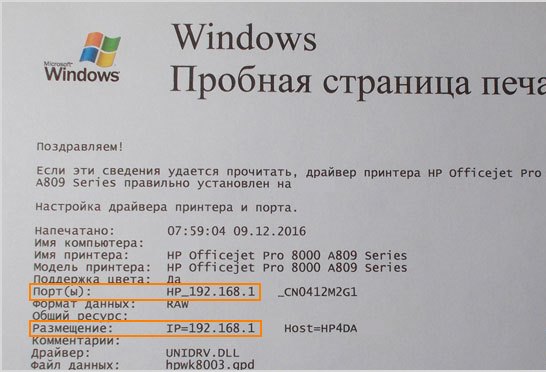
שיטה 2 - דרך Windows
ב- Windows, אתה יכול בקלות לקבל את המידע הדרוש על כל הנתונים החשובים ביותר במדפסת. לשם כך, עליך לעיין בסעיף "מאפייני המדפסת". סביר להניח, אתה אפילו לא צריך לכלול ציוד משרדי ברשת החשמל, שכן כל המידע ניתן להשיג באמצעות מערכת ההפעלה שלך ללא קשר לגרסה המותקנת (Windows 7.8, 10 או Vista). המדפסת מופעלת או מושבתת - לא משנה. אנו נותנים אלגוריתם צעד אחר צעד לפעולות של "שבע" ו "עשרות".
עבור Windows 7
- ראשית עליך ללמוד את הכרטיסייה עם הנתונים על כל ההתקנים המחוברים למחשב. לאחר לחיצה על כפתור "התחל", עבור אל "לוח הבקרה" ולחץ על הפריט "התקנים ומדפסות". אתה יכול לעשות עוד יותר קל על ידי הקלדת מילות מפתח בתיבת החיפוש.
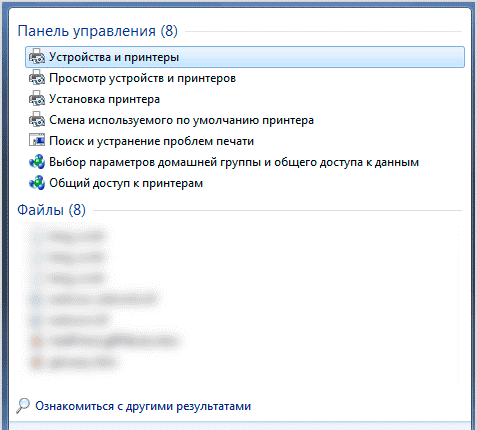
- לאחר מכן תראה רשימה של כל ההתקנים המחוברים הזמינים. עבור אל תפריט "מדפסות" (יש גם דף עם הגדרות פקס) ועל ידי שם למצוא את המדפסת אתה מעוניין. זה חשוב במיוחד אם כמה התקני הדפסה מחוברים למחשב אחד. לחץ על הסמל באמצעות לחצן העכבר הימני ופתח את התפריט "מאפייני מדפסת".
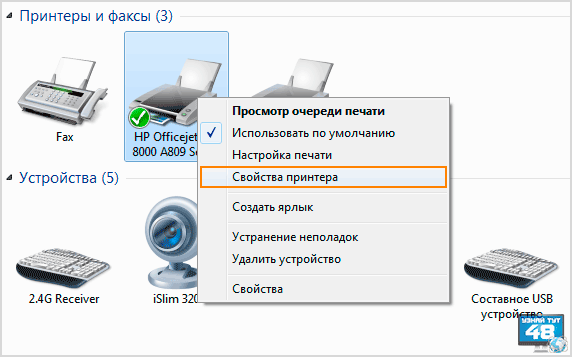
- בחלון שמופיע, סביר להניח שתבחין במספר כרטיסיות - יש הגדרות תצורה, יציאות, גישה, אבטחה וכו '. אנחנו מעוניינים בעיקר בכרטיסייה כללי. השורה "מיקום", ככלל, מכילה את כתובת הרשת המדויקת, לדוגמה, 192.172.14.0. וכן הלאה אין שום דבר לשנות את הקו הזה, פשוט להעתיק או להעתיק את המספרים למקום אחר.
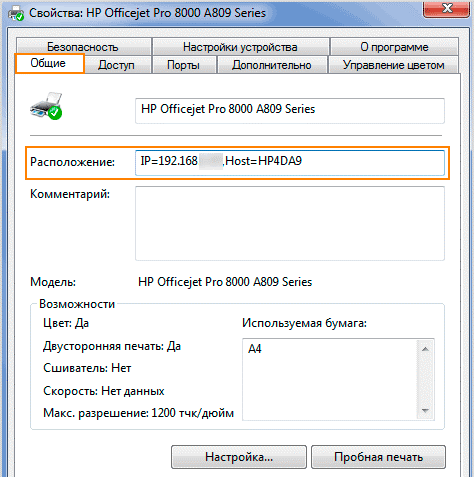
עבור Windows 10
- הרחב את לוח הבקרה על-ידי לחיצה על הלחצן שבתפריט התחלה באמצעות לחצן העכבר הימני. חיפוש במקרה זה לא יעבוד יותר, כי המערכת אינה מזהה את הפריט הרצוי על ידי מילות המפתח שהוזנו.
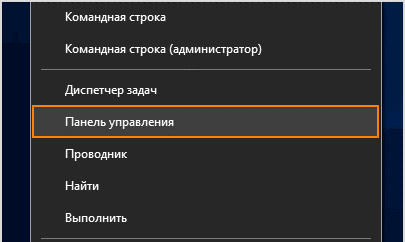
- מעבר ללוח הבקרה, מצא את הפריט "התקנים ומדפסות" ושים לב למאפיינים הדומים לאלגוריתם הנ"ל. בחלון הפרמטרים, בחר הכרטיסייה שירותי אינטרנט. זה המקום שבו מאוחסנים נתוני הרשת על התקן ההדפסה.
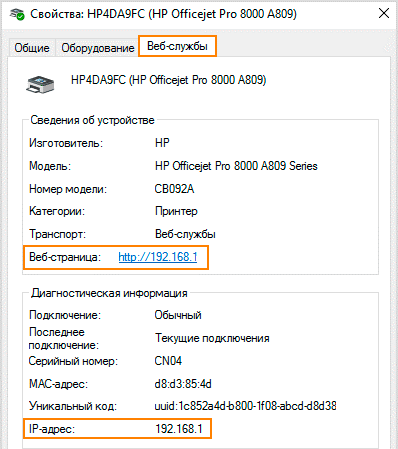
- מצא את כתובת הדוא"ל של דף האינטרנט. אם תעקוב אחר קישור זה, כל המידע הזמין אודות המדפסת ייפתח לידיעתך.
- בדרך כלל, המספרים הם כתובת האתר של הדף והם כתובת ה- IP.
- באותו חלון בפסקה הנקראת "אבחון" יש נתונים על המיקום הישיר של ציוד ההדפסה ברשת הביתית - כתובת ה- IP של השורה.
בכל גירסה של Windows, באפשרותך לפתוח רשימה של התקנים מחוברים באמצעות הפונקציה Run. לחץ על המקשים החמים (במקרה זה, Win + R) והקלד בשורה הנפתחת את הביטוי באותיות לטיניות - מדפסות בקרה.
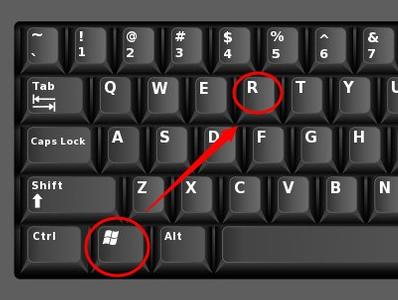
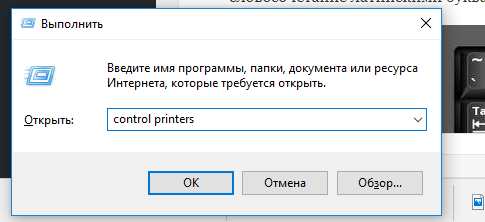
שיטה 3 - באמצעות תוכנה נוספת
בדרך כלל, דגמי המדפסת המודרנית במערכת המשלוח כוללים בנוסף מדיה אלקטרונית עם מנהלי התקנים, כלי ייעודי או תוכנה קניינית. יישום זה מסייע לשלוט על הפעולה של התקן ההדפסה, באופן קבוע לקבל מידע על האיכות הנוכחית של מחסניות, רמת דיו בהם, לנקות את ראש ההדפסה ולדווח בזמן כל השגיאות המתרחשות. תוכנה כזו באה מהיצרן של המדפסת או חברות אחרות, אבל המהות של העבודה של תוכניות אלה הוא תמיד זהה. אז, HP פיתחה כלי עזר אוניברסליים המאפשרים לך למצוא מדפסת של היצרן על כל רשת (בית, חברות) ולהתחבר במהירות.
בעזרת תוכנה קניינית, מדפסות של יצרנים ידועים (כולל HP, Canon, Epson ואחרים) בקלות ובמהירות להציג מידע על כתובת דואר אלקטרוני.
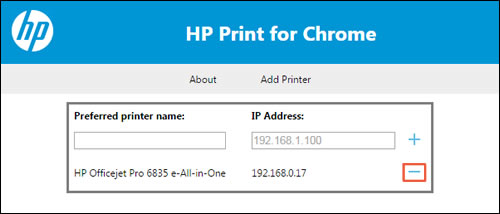
תוכניות אחרות עם עקרון דומה של פעולה (לדוגמה, NetViewer או SoftPerfect Network Scanner) עוסקות בסוג של "סריקה" של הרשת המקומית. אתה רק צריך להתקין את כלי השירות, להפעיל אותו ולהתחיל סריקה.בקרוב בחלון המוקפץ תראה את כל ההתקנים המחוברים למחשב.
שיטה 4 - הגדרות הנתב
תפקוד יציב של רוב המכשירים המחוברים לרשת המקומית מובטחת על ידי הנתב שלך. לכן, בפרמטרים שלה כל כתובות הרשת של התקנים נגישים נשמרים.
כדי לאתר את הדף עם ההגדרות והמיקום של המדפסת, בצע שורה של צעדים.
- פתח את ההגדרות של הנתב שלך ומצא את הפריט שנקרא "רשת ביתית".
- בחלון שמופיע, בחר את הכרטיסייה "התקנים". לפני שאתה מיד תהיה רשימה מלאה של כל התקני הרשת מחובר.
- לפי שם, אתה יכול בקלות למצוא את המדפסת. כתובת ה- MAC וה- IP שאתה מעוניין בהם יוכנסו בשורה שליד שם התקן ההדפסה.
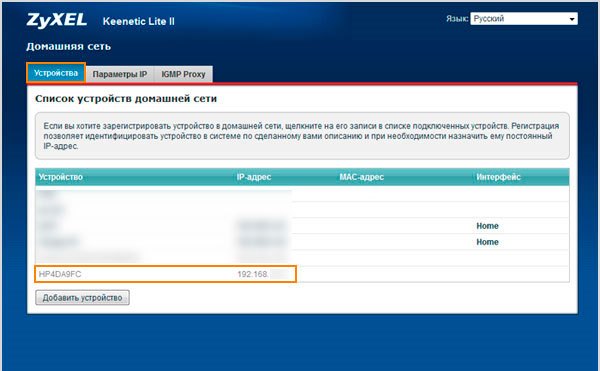
שיטה 5 - עורכי טקסט כדי לעזור
כל עורכי הטקסט הנפוצים ביותר (Word, WordPad, Writer Open Office וכו ') יש את היכולת להדפיס קובץ. בעת הדפסה, באפשרותך לחלץ נתונים ואת המיקום המדויק של המדפסת ברשת המקומית.
לדוגמה, ב- MS Word (כל גרסה) יהיה עליך לעבור לתפריט הראשי, לחץ על הפריט "מסמך הדפסה" או על הסמל עם תמונת המדפסת (צירוף המקשים Ctrl + P פועל גם כן). לאחר מכן, תראה חלון הדפסה. שם, בנוסף למידע בסיסי על שם המדפסת, המצב הנוכחי ומספר העמודים במסמך "יציאה". הוא מכיל את כתובת ה- IP.
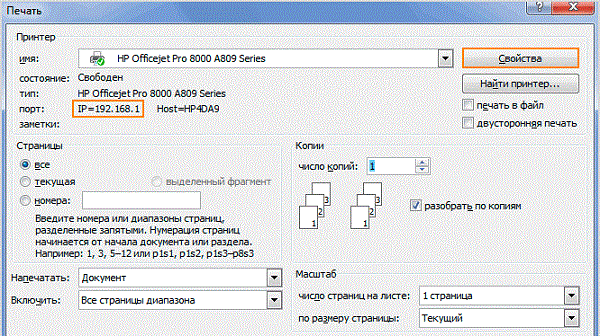
לכן, זה בכלל לא קשה לזהות את ה- IP של המדפסת שלך - זה מספיק כדי לבצע את השיטות לעיל. אולי הנתונים המדויקים ביותר הוא הנתב בעל - הוא הוא מי מקצה את כתובת האינטרנט של התקנים מחוברים. עם זאת, הדרך המהירה והקלה ביותר להיכנס להגדרות המדפסת ולהדפיס את המידע הרלוונטי הרלוונטי. עם זאת, אם אף אחת מהשיטות לא נתנה תוצאה, ודא שהמדפסת מחוברת למחשב כהלכה וכי הרשת המקומית פועלת.

/rating_off.png)











